
La cámara del iPhone ahora tomará fotos de forma predeterminada en un nuevo formato HEIF, en lugar de JPEG. Este cambio de formato de la cámara a HEIF se produjo en las últimas versiones de iOS (15, 14, 13, 12, 11 y posteriores), pero algunos usuarios de iPhone pueden preferir que la cámara continúe tomando fotos en formato JPEG para una compatibilidad más amplia con el uso compartido. copiar a una computadora, y más.
Le mostraremos cómo puede cambiar el tipo de archivo de imagen predeterminado de la cámara del iPhone para que el iPhone vuelva a tomar imágenes en formato JPEG. También cubriremos un truco para dejar habilitado el formato de imagen HEIF pero hacer que esas imágenes HEIF se conviertan automáticamente a archivos JPEG al transferirlas a una computadora.
La configuración del formato de imagen de la cámara del iPhone es nueva en iOS 11 o posterior, y es específica de ciertos dispositivos con cámaras más nuevas. Tenga en cuenta que HEIF (formato de imagen de alta eficiencia, las imágenes HEIF tienen una extensión de archivo .heic) permite una mayor compresión de archivos, lo que significa que cada archivo de imagen HEIF ocupa menos espacio de almacenamiento que una imagen JPEG estándar, a veces hasta la mitad del tamaño por imagen. . Si bien las imágenes JPEG son más grandes, también son ampliamente compatibles sin ninguna conversión, y pueden ser más fáciles de compartir para algunos usuarios. Tú decides si quieres usar HEIF o JPEG para tomar fotos de iPhone.
Tenga en cuenta que no todos los modelos de iPhone y iPad son compatibles con el nuevo formato de imagen HEIF. Si no tiene esta función disponible en su dispositivo y ya está actualizado a iOS 11 y versiones posteriores, eso significa que la cámara ya está tomando fotos en formato JPEG.
Cómo cambiar la cámara del iPhone para volver a tomar imágenes en formato JPEG
¿Quiere que las imágenes de su iPhone se capturen y almacenen como JPEG, como antes de la última actualización de iOS? Así es como se cambia la configuración en iOS:
- Abra la aplicación "Configuración" en el iPhone y vaya a "Cámara"
- Elija "Formatos" y seleccione "Más compatibles" para tomar fotos en formato JPEG en la cámara del iPhone
- Salir de Configuración
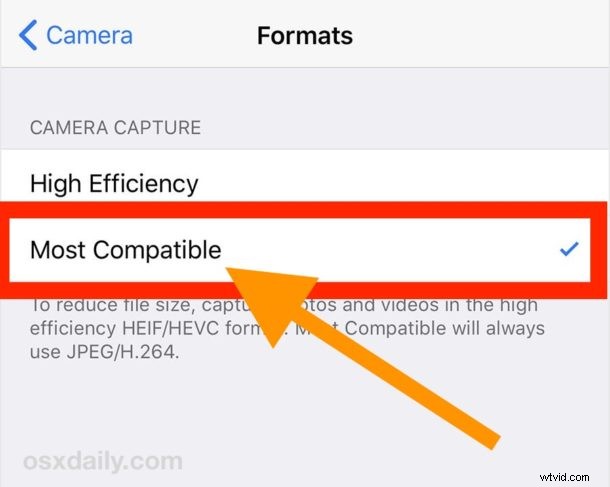
Con la configuración "Más compatible" habilitada, todas las imágenes del iPhone se capturarán como archivos JPEG, se almacenarán como archivos JPEG y también se copiarán como archivos de imagen JPEG. Esto puede ayudar a enviar y compartir imágenes, y el uso de JPEG como formato de imagen para la cámara del iPhone fue el predeterminado desde el primer iPhone de todos modos.
Los archivos .heic existentes se pueden convertir manualmente a JPEG u otro formato de archivo si es necesario.
Cómo habilitar el formato de imagen HEIF / HEIC en la cámara del iPhone con compatibilidad de transferencia de imágenes
Si desea capturar y almacenar imágenes HEIF con la cámara del iPhone y hacer que se conviertan automáticamente a JPEG solo al copiarlas en una computadora, esta es la configuración que debe habilitar:
- Abra la aplicación "Configuración" en el iPhone y vaya a "Cámara"
- Elija "Formatos" y seleccione "Alta eficiencia" para capturar fotos de iPhone en formato HEIF/HEVC
- Recomendado, junto a "Fotos" y en la sección "Transferir a Mac o PC", elija "Automático" para convertir automáticamente las imágenes HEIF a JPEG al transferir el archivo
Si va a dejar habilitado el formato HEIF en la cámara del iPhone, entonces es una buena idea asegurarse de que la configuración de conversión automática de imágenes esté habilitada, ya que convertirá automáticamente las imágenes en formato HEIF en formato JPEG si las imágenes se copian desde el iPhone. a una Mac o transferido desde un iPhone a una PC con Windows.
Actualmente, los modelos de cámara de iPhone más nuevos admiten esta función, como iPhone 13, iPhone 13 Pro, iPhone 12, iPhone 12 Pro, iPhone 11 Pro, iPhone 11, iPhone XS, XR, X, iPhone 8 y iPhone 7. Los futuros modelos de iPhone Es probable que continúe usando el formato HEIF, pero si desea usar el nuevo formato de imagen HEIF o el antiguo formato de imagen JPEG tradicional para las tomas de la cámara de su iPhone, depende totalmente de usted. Solo recuerde que si bien HEIF puede ahorrar espacio de almacenamiento en un dispositivo iOS, es posible que experimente menos compatibilidad de imágenes (antes de que las imágenes se conviertan de todos modos), mientras que las imágenes JPEG ocuparán más espacio de almacenamiento pero serán universalmente compatibles con prácticamente cualquier dispositivo, computadora, sistema operativo , o lector de imágenes.
